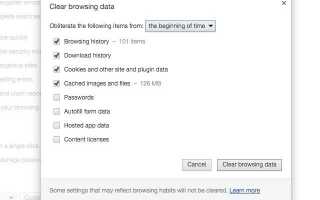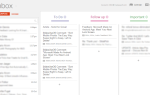контроль Клавиша на клавиатуре вашего ПК является частью нескольких удобных сочетаний клавиш. Давайте посмотрим, как этот ключ может улучшить ваш рабочий процесс в Chrome.
1. Выберите несколько вкладок, удерживая клавишу Control на них. Удерживая сдвиг ключ вместо этого также работает. Затем вы можете перетащить целую кучу вкладок из текущего окна, чтобы дать им собственное окно. Не отпускайте контроль ключ, пока вы не переместили вкладки.
2. Вы знаете, что вы можете использовать Control + D добавить в закладки веб-страницу, верно? Как насчет этого следующего? Вы можете использовать Control + Shift + D, чтобы добавить в закладки все открытые вкладки одновременно. Кроме того, вы можете щелкнуть правой кнопкой мыши на любой вкладке и выбрать Закладка Все вкладки … из контекстного меню. Оба эти действия помещают открытые в настоящее время страницы в отдельную папку в папке «Закладки».
Вы можете восстановить все эти закладки вместе, выбрав Открыть все закладки из контекстного меню их родительской папки.
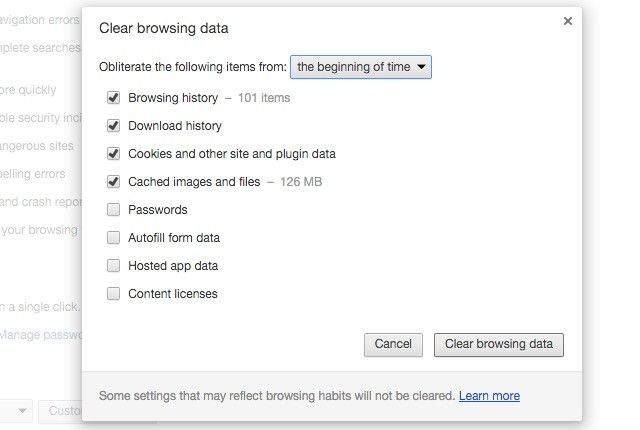
3. Нажмите Control + Shift + Del, чтобы открыть диалоговое окно Очистить данные просмотра что вы можете увидеть на скриншоте выше. Этот ярлык экономит пару шагов: открытие истории браузера через меню Chrome или Control + Y а затем нажав на Очистить данные просмотра … кнопка там.
Замечания: Если вы используете Chrome на Mac, используйте команда ключ вместо контроль ключ для всех этих ярлыков.
Это не единственные сочетания клавиш управления, которыми вы можете воспользоваться. Прочитайте наше окончательное руководство по сочетанию клавиш для Windows
Узнать больше.
Мы хотели бы знать, какие сочетания клавиш Control вы считаете незаменимыми в Chrome.
Image Credit: Управляющий ключ от fotosave через Shutterstock